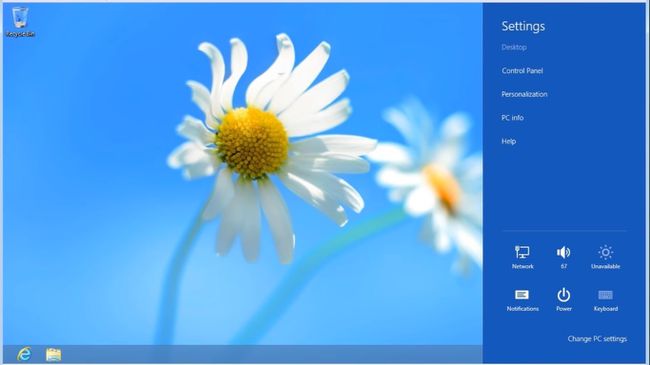Kuidas kasutada võluriba Windows 8-s
Windows 8 ja 8.1 Charmsi riba on samaväärne Start menüü muus Windowsi versioonid ilma rakendusteta. See pakub kiiret juurdepääsu teie süsteemi sätetele ja muudele olulistele tööriistadele. Kuna Windows 8 rakendusi saab avakuval paanidena sirvida, pole vaja eraldi rakenduste menüüd.
Selles artiklis esitatud teave kehtib Windows 8 ja 8.1.
Kuidas pääseda ligi Charms Barile operatsioonisüsteemis Windows 8
Charmsi riba on Windows 8 universaalne tööriistariba operatsioonisüsteem millele pääseb juurde kõikjalt, olenemata sellest, mida teete või millist rakendust kasutate. Charmsi ribale juurdepääsemiseks liigutage hiirekursor ekraani paremasse alanurka või ülemisse paremasse nurka. Paremal küljel peaks ilmuma Charmsi riba.
Puuteekraanidel nipsake paremast servast poole, et kuvada Charms riba. Võite kasutada ka kiirklahvi Windowsvõti + C.
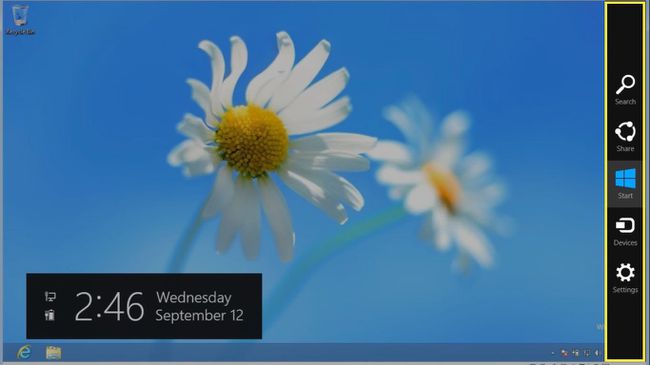
Kuidas kasutada Windows Charmsi riba
Windows 8 Charmsi ribal on saadaval viis valikut. Vaatame kõiki neid elemente üksikasjalikult.
Otsingu võlu
Valige Otsing
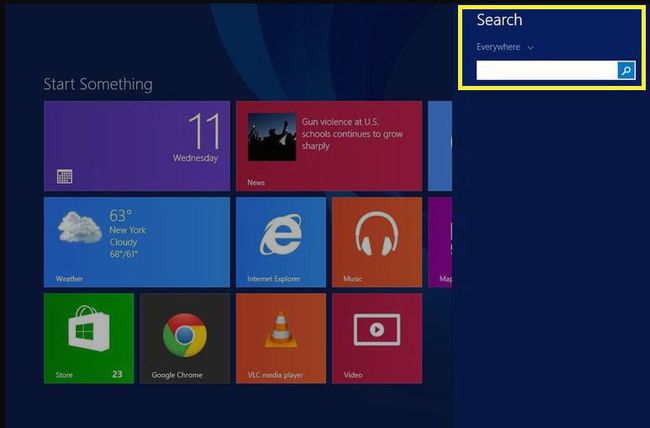
Jagamise võlu
Failide jagamine on sisse ehitatud Windows 8 liidesesse. Vaikimisi jagamise meetod on meil, kuid kui installite Windows 8 rakendused Twitter, Facebookja muu sotsiaalmeedia, saate nendele platvormidele faile oma töölaualt üles laadida. Kõik, mida pead tegema, on avada Charms riba ja valida Jagaja valige teenus, millega soovite jagada.
Alguse võlu
The Alusta võlu viib teid Windows 8 avaekraan, kust leiate paanid, mis tähistavad kõiki teie arvutisse installitud rakendusi. See sarnaneb teiste puutetundlike seadmete avakuvadega.
Plaadid võivad olla staatilised või dünaamilised. Dünaamiliste paanide (mida nimetatakse ka reaalajas plaatideks) abil saate seotud rakenduse kohta teavet eelvaate vaadata. Näiteks börsirakendus kuvab reaalajas stardiekraanil uusimat turuteavet. Sama kehtib ka meilide, sõnumite, mängude ja muude seda funktsiooni kasutavate rakenduste kohta.
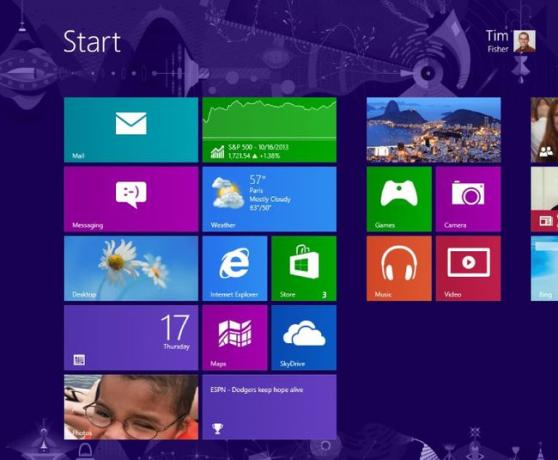
Seadmete võlu
Valige Seadmed võlu, et pääseda juurde ühendatud seadmete (nt printerid ja projektorid) teabele ja sätetele. Valikuid on kolm:
- Mängi: voogesitage helifaile arvutist teise seadmesse.
- Prindi: saatke dokumendid printerisse.
- Projektor: projitseerige oma ekraan projektoriga.
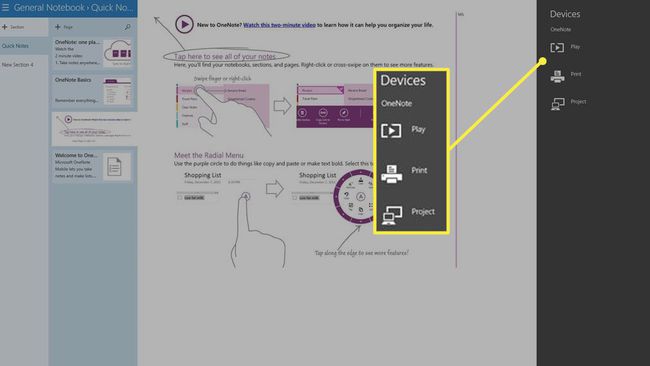
Seadete võlu
Valige Seaded võlu, et kiiresti juhtida arvuti helitugevust, ekraani heledust ja palju muud. Samuti saate vaadata oma teatisi ning pääseda juurde võrgu-, keele- ja toiteseadetele. Täiendavate sätete juurde pääsemiseks valige Muutke arvuti sätteid põhjas.